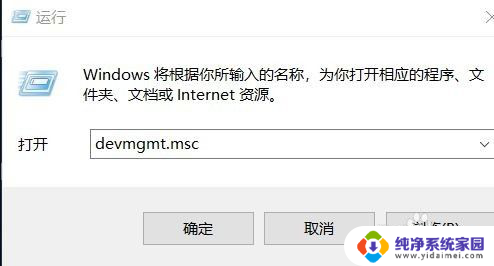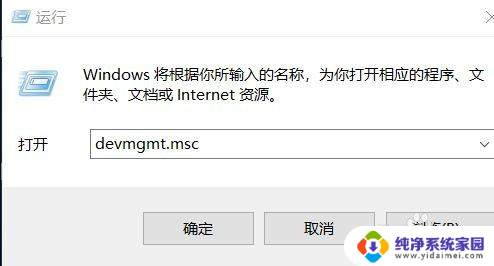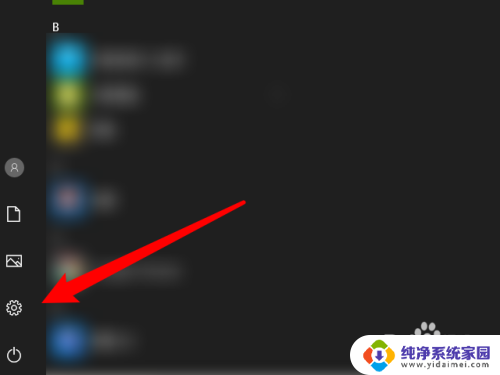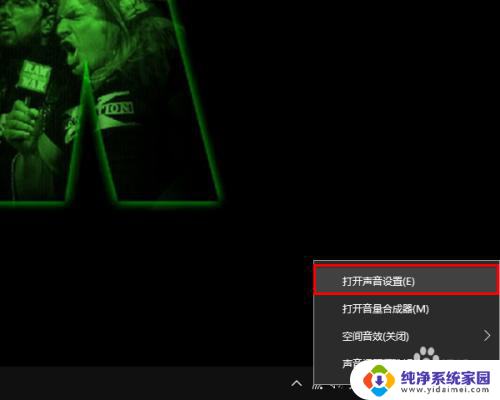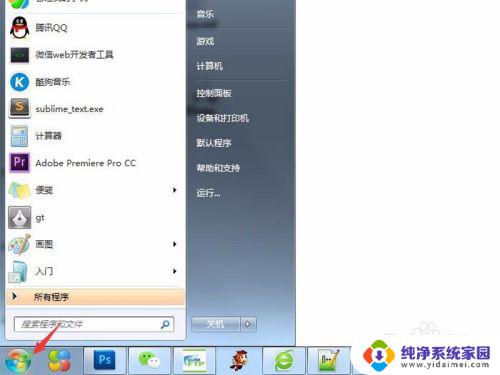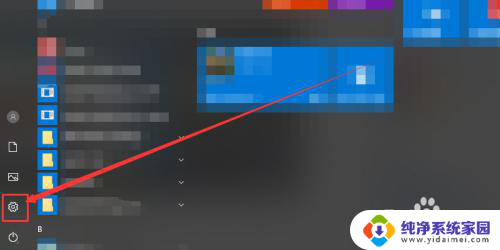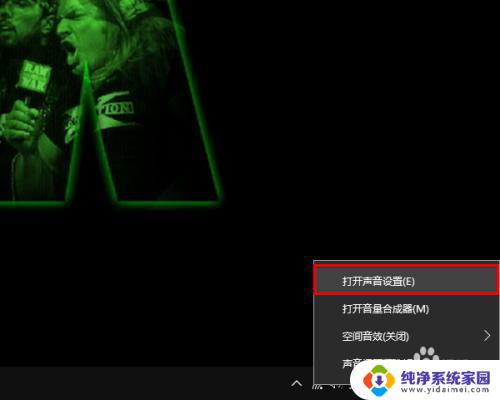电脑台式没有声音 台式机没有声音怎么调试
当我们使用台式电脑时,突然发现没有声音可能会让我们感到困惑和不安,没有声音可能会影响我们的工作效率,也会让我们无法享受音乐和视频的乐趣。当台式机没有声音时,我们应该如何调试呢?接下来我们将介绍一些简单的调试方法,帮助您解决台式电脑没有声音的问题。
具体方法:
1.首先检测声卡驱动是否正常。按下win+r打开运行窗口,输入devmgmt.msc回车打开设备管理器窗口,如下图所示:
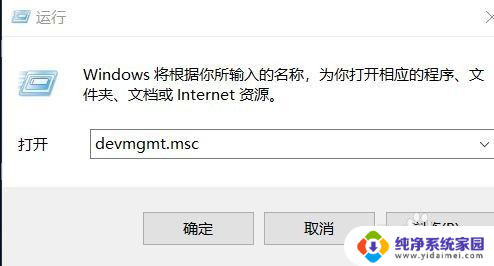

2.点声音、视频和游戏控制器左边的小三角,展开查看声音驱动是否正常。如下图所示:
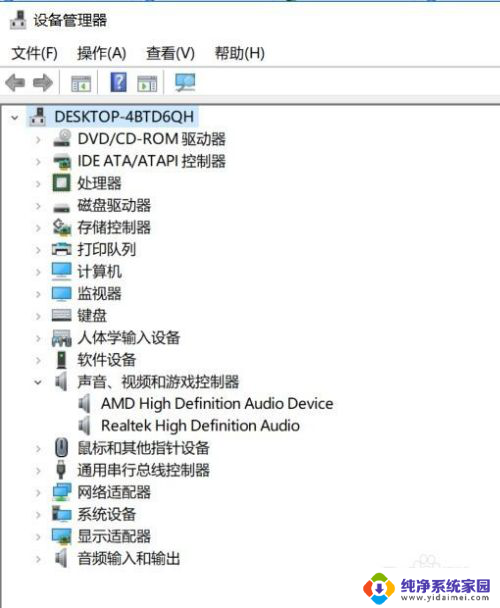
3.其次检测声音服务是否正常。按下win+r打开运行窗口,输入services.msc回车打开服务窗口,检测Windows Audio Endpoint Builder,Windows Audio是否正常运行,如下图所示:
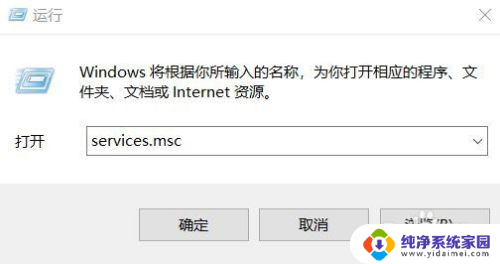
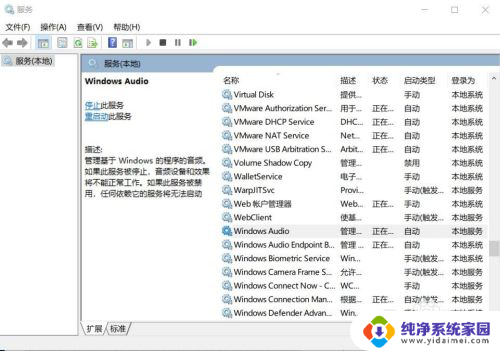
4.最后检测声卡设置。开始-》控制面板-》realtek高清晰音频管理,打开realtek高清晰音频管理窗口,如下图所示:
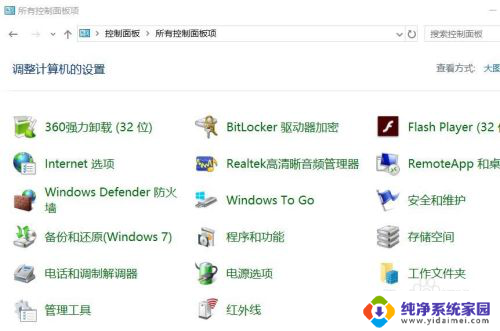
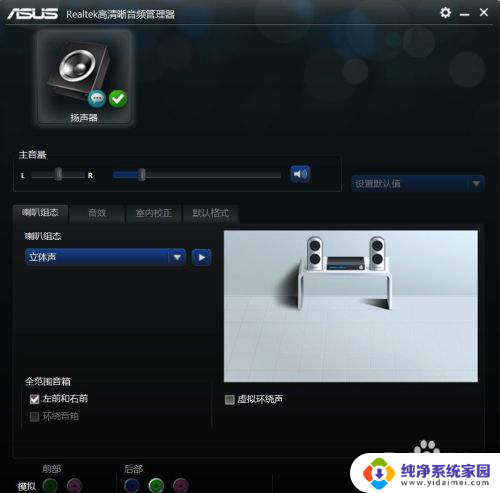
5.点右上角的齿轮,然后点选项,在选项窗口,勾选禁用前面板检测,如下图所示:
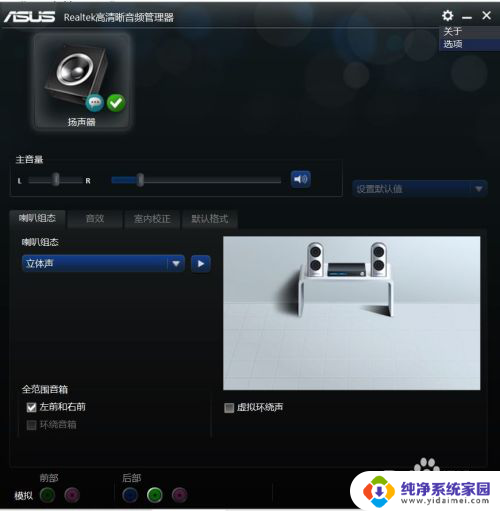
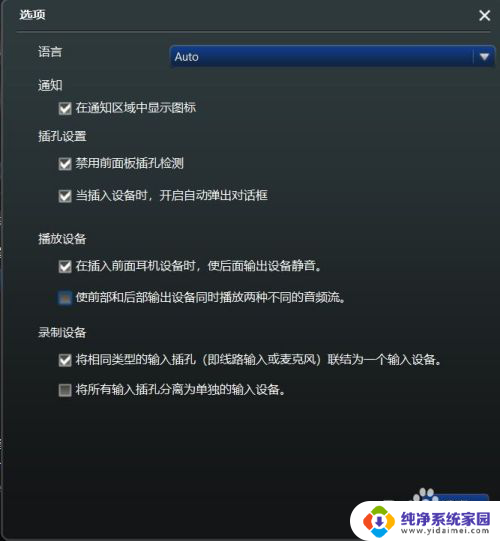
6.经过上述步骤就可以解决电脑无声的问题。
以上就是电脑台式没有声音的全部内容,碰到同样情况的朋友们赶紧参照小编的方法来处理吧,希望能够对大家有所帮助。